在电脑组装的过程中,制作U盘启动盘是一个关键步骤,它能让用户轻松安装操作系统或进行系统修复,许多DIY爱好者常忽略这一环节,导致后续安装遇到障碍,我将分享如何高效完成U盘启动的设置,帮助您顺利推进组装流程。
U盘启动的基本概念
U盘启动,指的是通过USB闪存驱动器引导计算机启动,而不是依赖硬盘或光驱,这在组装新电脑时尤为重要,因为新硬件通常没有预装系统,需要通过U盘加载安装程序,安装Windows或Linux系统时,U盘启动能提供便捷的媒介,理解这一点,能避免在组装过程中因启动问题而延误进度。
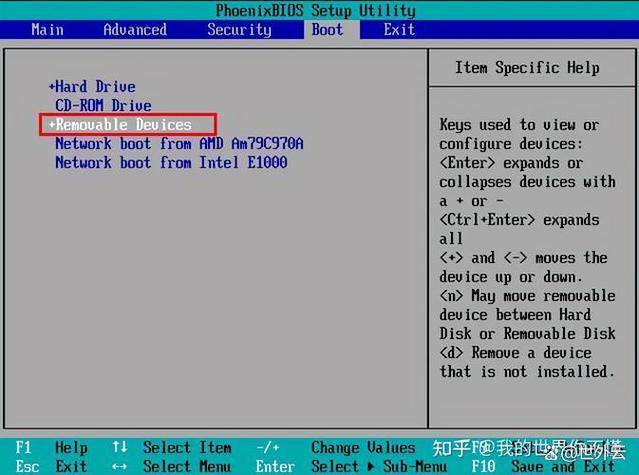
准备工作:选择合适的工具和文件
您需要一个容量至少8GB的U盘,确保它格式化为FAT32文件系统,以兼容大多数主板,下载官方系统镜像文件,如Windows ISO或Linux发行版,推荐使用权威工具如Rufus或Ventoy来制作启动盘,这些工具操作简单且支持多种系统,使用非官方来源的镜像可能导致安全风险,务必从可信渠道获取。
制作U盘启动盘的步骤
- 插入U盘并备份数据:在开始前,将U盘连接电脑,并转移重要文件,因为制作过程会清除所有内容。
- 运行制作工具:打开Rufus或其他类似软件,选择您的U盘设备,在“引导类型”中,点击“选择”按钮,加载您下载的ISO镜像文件。
- 设置分区方案:根据您的主板类型,选择MBR(适用于传统BIOS)或GPT(适用于UEFI),大多数现代主板支持UEFI,因此优先选GPT。
- 开始制作:点击“开始”按钮,工具会自动格式化U盘并写入系统文件,这个过程可能需要几分钟,请耐心等待完成提示。
完成后,安全弹出U盘,即可用于启动。

设置BIOS/UEFI启动顺序
制作好启动盘后,下一步是调整计算机的启动顺序,确保它优先从U盘引导,以下是详细操作:
- 重启并进入BIOS/UEFI:在电脑开机时,连续按特定键(如Delete、F2或F12,具体取决于主板型号)进入设置界面,如果您不确定按键,可参考主板手册。
- 导航到启动选项:在BIOS/UEFI菜单中,找到“Boot”或“启动”标签,使用键盘方向键选择“Boot Priority”或类似选项。
- 调整U盘为第一启动项:将U盘设备移动到列表顶部,保存更改并退出,通常按F10键确认,计算机会自动重启,并从U盘启动。
如果设置正确,屏幕会显示系统安装界面,若未成功,检查U盘是否插牢,或重新进入BIOS确认设置。
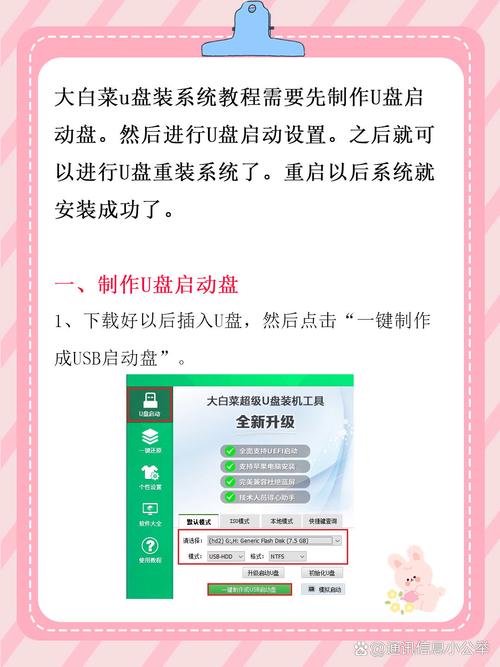
常见问题与解决方案
在实际操作中,可能会遇到U盘无法识别或启动失败的情况,这往往源于文件系统不兼容或BIOS设置错误,如果U盘在启动列表中不可见,尝试在BIOS中启用“Legacy Support”模式,确保U盘制作工具版本最新,避免因软件过时而导致问题,我的经验是,多测试几次不同设置,往往能快速定位原因。
个人观点
作为一名长期从事电脑组装的爱好者,我认为U盘启动是现代DIY的必备技能,它不仅简化了系统安装,还提升了组装效率,通过掌握这些方法,您能更自信地应对各种硬件挑战,实践出真知——多动手尝试,您会发现这个过程其实并不复杂。


